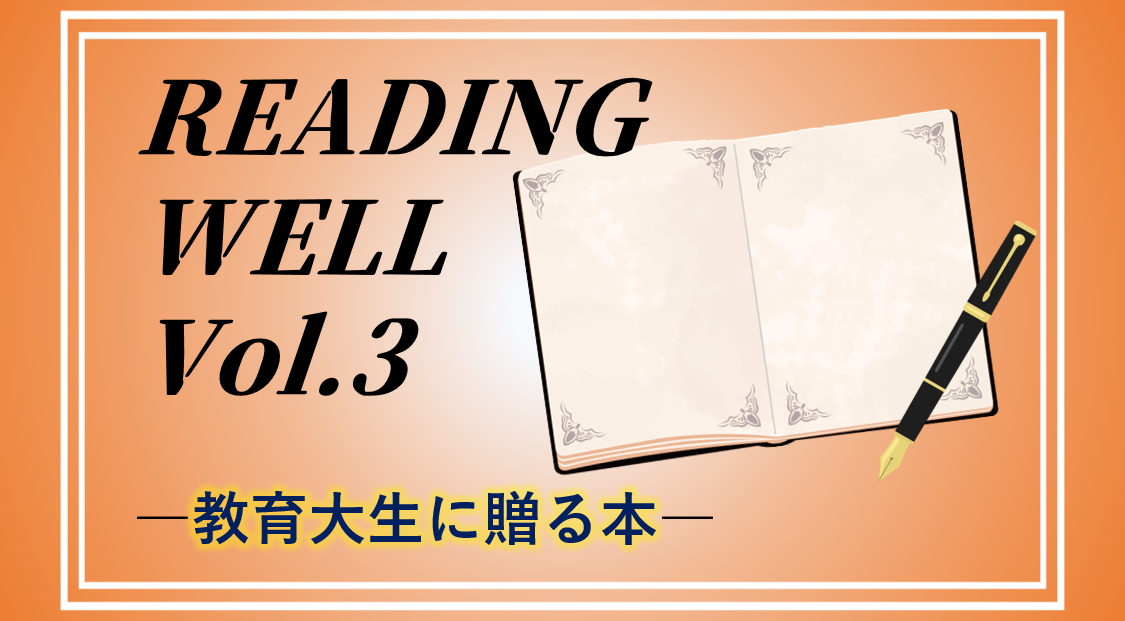マイライブラリ操作ガイド
携帯電話版
携帯電話からも図書の貸出申込ができます。
携帯電話版のアドレス→ http://s-opac.sap.hokkyodai.ac.jp/mylimedio-ktai/top.do
http://s-opac.sap.hokkyodai.ac.jp/mylimedio-ktai/top.do
 左のQRコードからもアクセスできます。
左のQRコードからもアクセスできます。
 携帯電話版蔵書目録へアクセス
携帯電話版蔵書目録へアクセス

上のアドレスを直接入力するか、QRコードを読み取って携帯電話版蔵書目録にアクセスします。
左の画面が表示されたら、「図書検索」を選びます。
*雑誌は貸出対象になっていません。「雑誌検索」を選ぶことは可能ですが、貸出申込はできません。
 図書検索
図書検索

検索したい図書のタイトルや編著者名、キーワード等を入力し、「検索」ボタンを押してください。
 検索結果一覧
検索結果一覧

検索条件に一致する図書の件数とタイトル一覧が表示されます。
読みたい図書が見つかったら、タイトル(青字部分)を選択します。
 検索結果詳細
検索結果詳細

図書情報が表示されるので内容に間違いがないか確認し、「所蔵」を押します。
 貸出申込
貸出申込

所蔵情報が表示されたら、次に「予約」を押します。
*研究室所蔵図書や参考図書・視聴覚資料・学校教科書等は貸出できませんので気を付けてください。
誤って選択した場合、Step7で「この資料は予約できません。」というメッセージが表示されます。
 マイライブラリへログイン
マイライブラリへログイン

ログイン画面が表示されたら、お知らせしたユーザーIDとパスワードでログインしてください。
 申込情報の追加
申込情報の追加

予約期限や図書館への連絡事項があればご記入ください。「所属キャンパス等」は空欄で結構です。
 申込内容の確認
申込内容の確認

申込内容に間違いがなければ、「この内容で予約」ボタンを押してください。図書の届け先住所も忘れずにご確認ください。
 貸出申込の完了
貸出申込の完了

登録メールアドレスに確認メールが送信されます。